Metoda 1: Obslužný program GParted
V Linuxu existují úplně jiné způsoby připevňování disků, ale pro začínající uživatele bude nejjednodušší pracovat s programy, které mají grafické rozhraní. Jedním z takových řešení je GParted, který je ve výchozím nastavení nainstalován v mnoha populárních distribucích. Navrhujeme s tím začít.
- Spusťte operační systém a v nabídce aplikací vyhledejte GParted. Spuštění se provádí standardním kliknutím na příslušnou ikonu.
- K otevření těchto aplikací je vždy vyžadováno ověření, takže pro spuštění okna budete muset zadat heslo root.
- Zde vyhledejte požadovaný oddíl nebo fyzickou jednotku podle názvu, systému souborů nebo velikosti. Klepněte pravým tlačítkem na vybraný řádek.
- V zobrazené kontextové nabídce zbývá pouze kliknout "Mount".
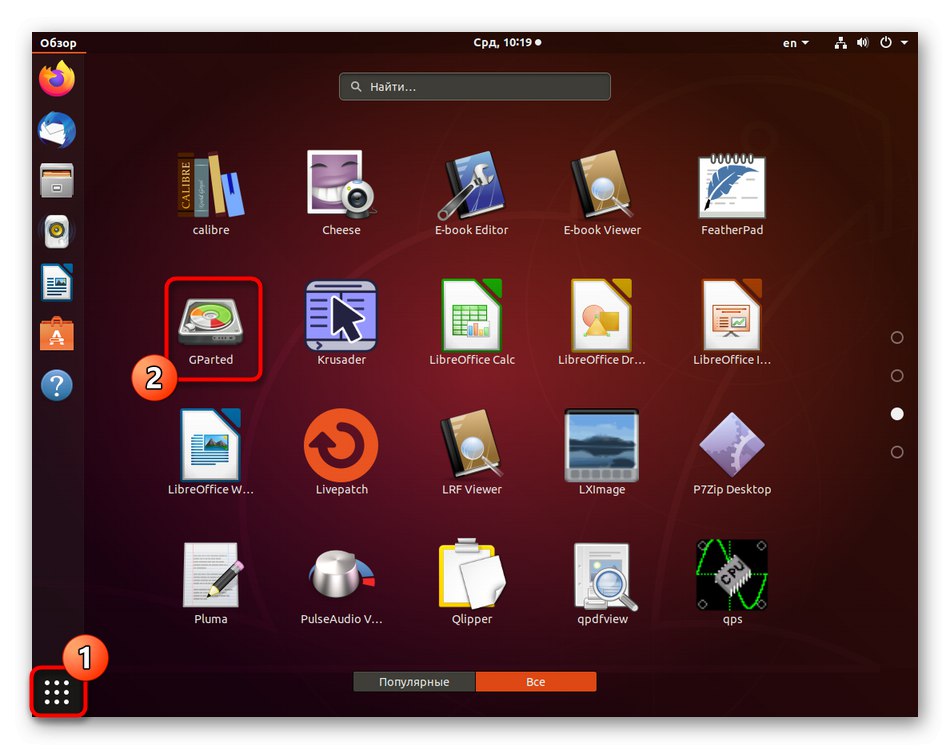
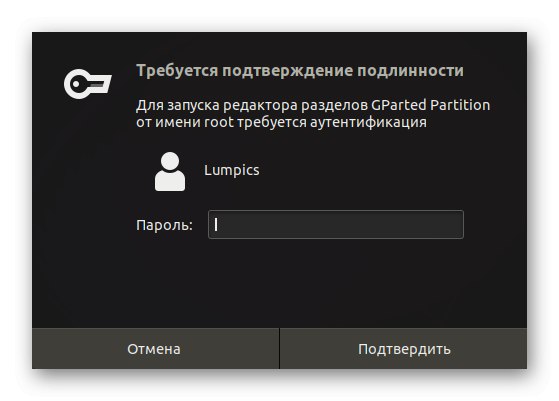
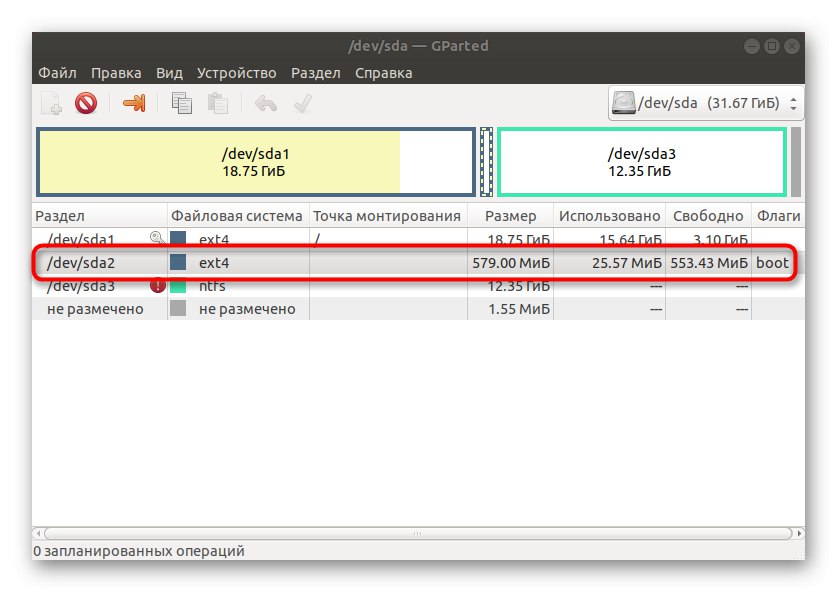
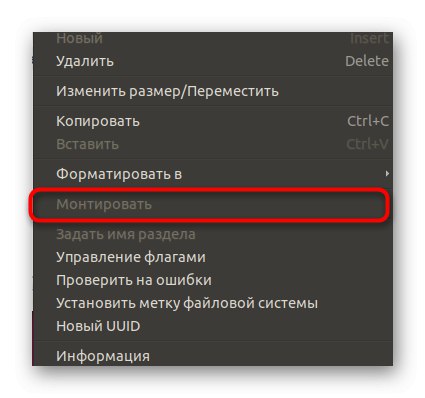
Stejným způsobem jsou připojena všechna vyměnitelná média, vestavěné pevné disky nebo jednotlivé logické oddíly. Ve většině případů je tato operace úspěšná, ale pokud se objeví jakákoli chyba, obdržíte oznámení s pokyny, jak ji vyřešit.
Metoda 2: Standardní nástroj „Disky“
Nejpopulárnější distribuce mají standardní nástroj s názvem „Disky“... Je to ona, kdo je zodpovědný za správu pohonů. Pokud se výše uvedené řešení ve vašem počítači neobjeví nebo nefunguje, postupujte takto:
- Pomocí nabídky aplikace vyhledejte odpovídající nástroj. Začněte kliknutím na ikonu.
- Zde zkontrolujte stávající oddíly. Můžete zavolat na ozubené tlačítko a prozkoumat další možnosti a vybrat logický svazek, který chcete připojit.
- Po výběru zbývá pouze kliknout na ikonu ve tvaru trojúhelníku, která je zodpovědná za připojení.
- Tato akce nutně vyžaduje ověření, proto zadejte heslo superuživatele do zobrazeného formuláře.
- Na ploše se zobrazí ikona připojeného disku nebo oddílu. Kliknutím na něj pravým tlačítkem myši se otevře kontextové menu, ve kterém jsou položky pro správu disku, včetně jeho odpojení.
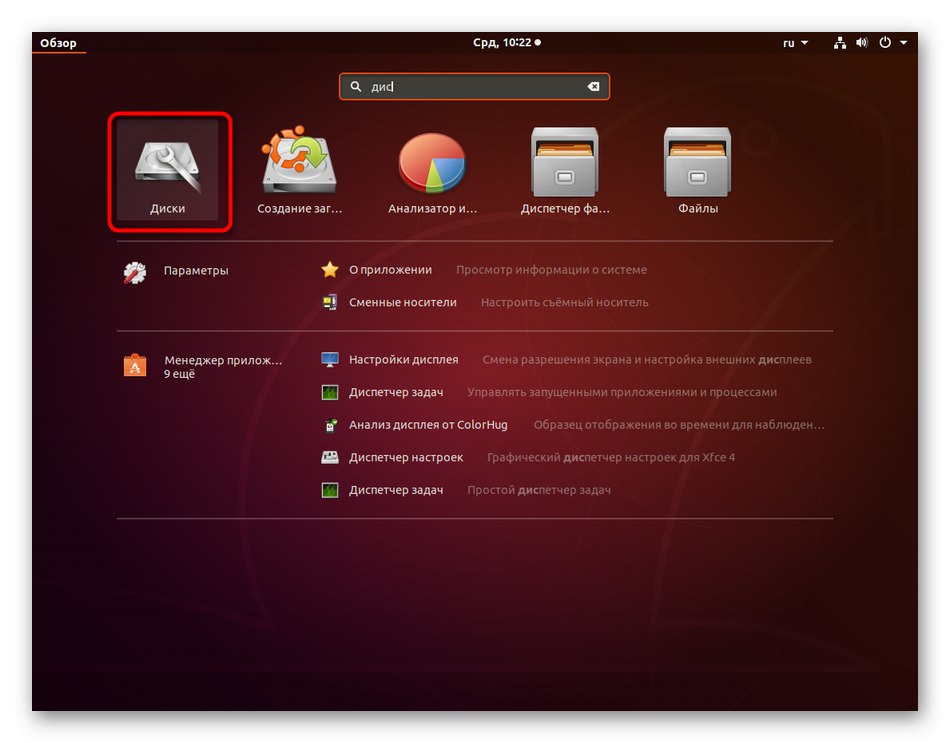
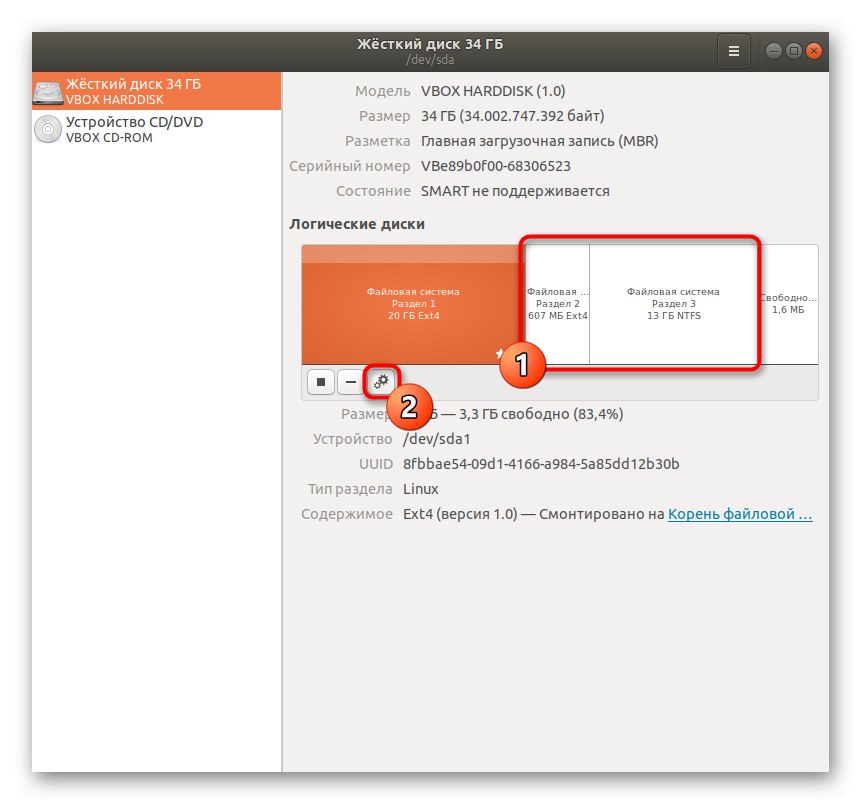
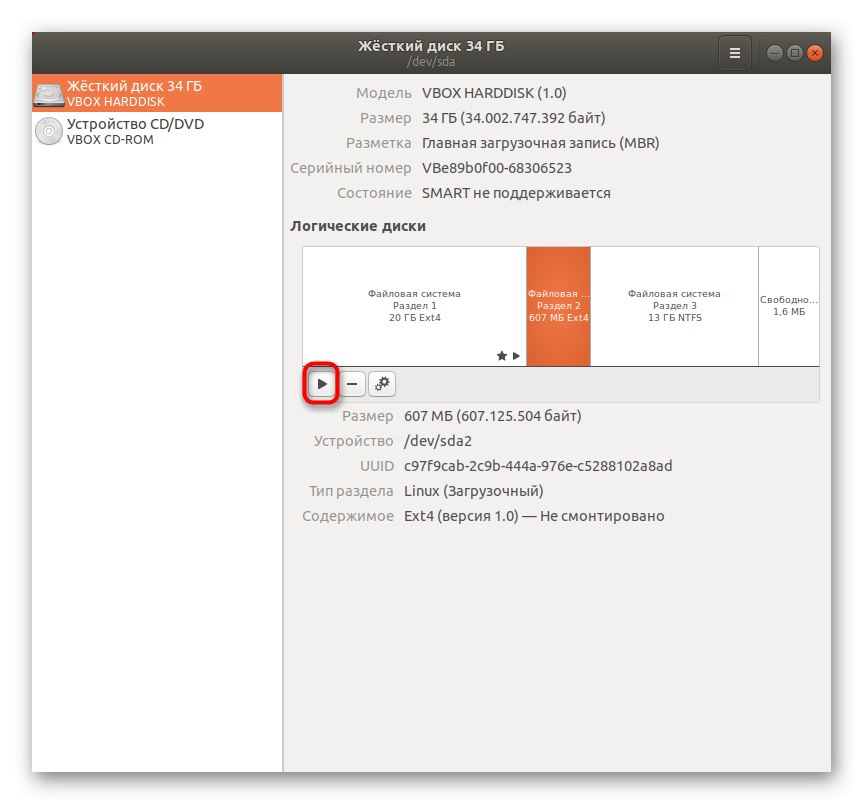
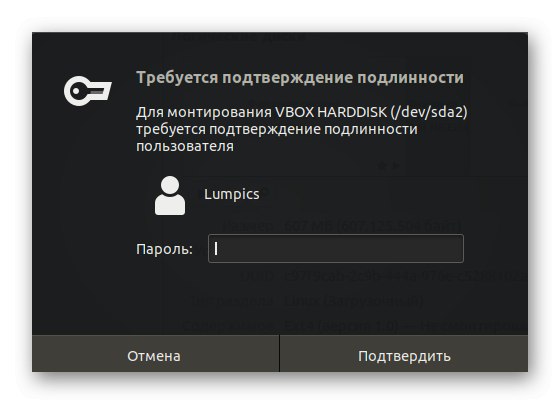
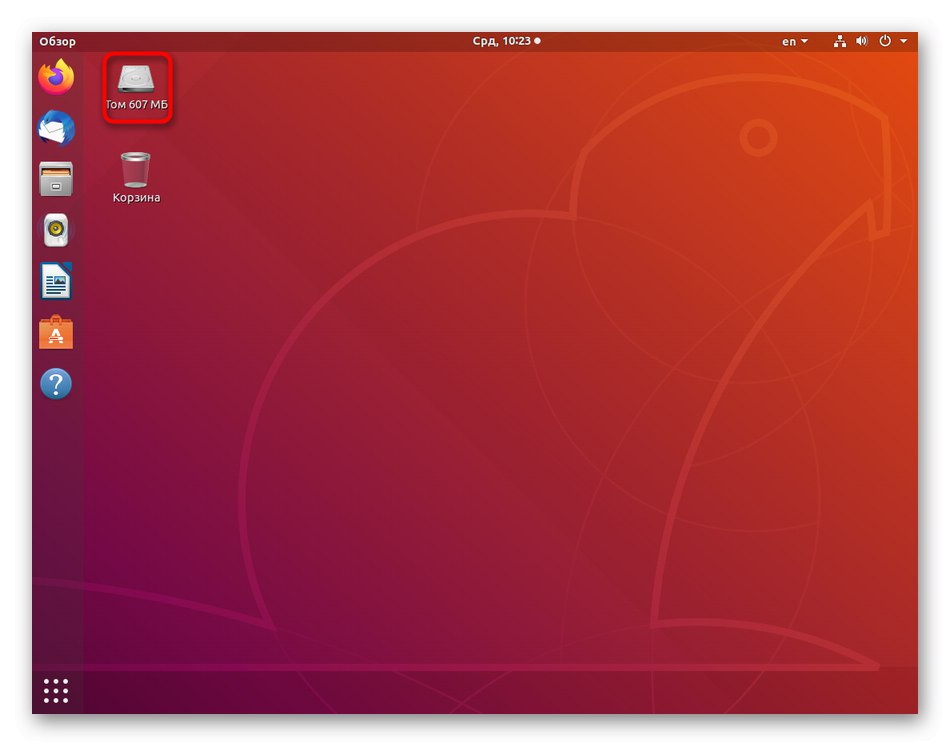
Jak vidíte, při používání uvedeného nástroje není nic obtížného. Aby byla instalace úspěšná, musí se uživatel pouze rozhodnout pro jednotku a stisknout vyhrazené tlačítko.
Metoda 3: Příkaz terminálu
Někdy je nemožné použít grafický shell k připojení jednotky nebo samostatného logického svazku. V takových situacích zbývá pouze obrátit se na konzolu a použít standardní příkaz, který odpovídá za připojení disků.
- Běh "Terminál" způsobem, který je pro vás vhodný, například klávesová zkratka Ctrl + Alt + T nebo prostřednictvím nabídky aplikací.
- Zadejte příkaz
sudo mount -v / dev / sda2 / mnt /kde / dev / sda2 - název požadovaného disku a / mnt / - přípojný bod. - Tuto akci potvrďte zadáním hesla superuživatele. To je nutné, protože k aktivaci příkazu byl použit argument sudo.
- Budete upozorněni, že tato operace byla úspěšně dokončena.
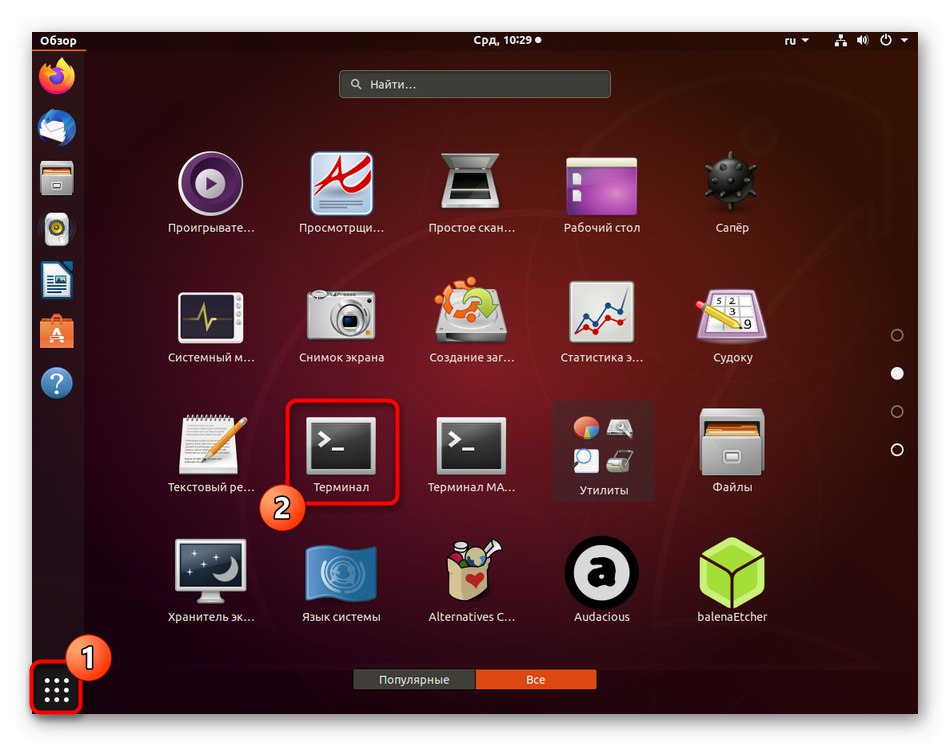
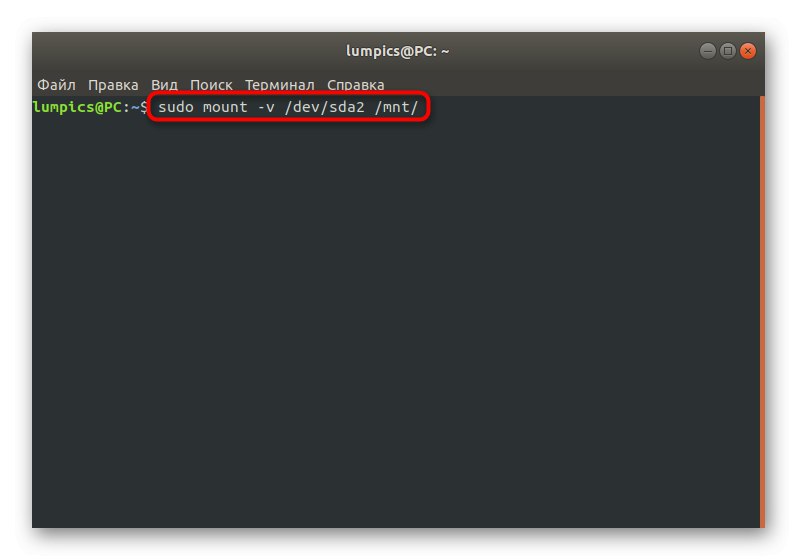
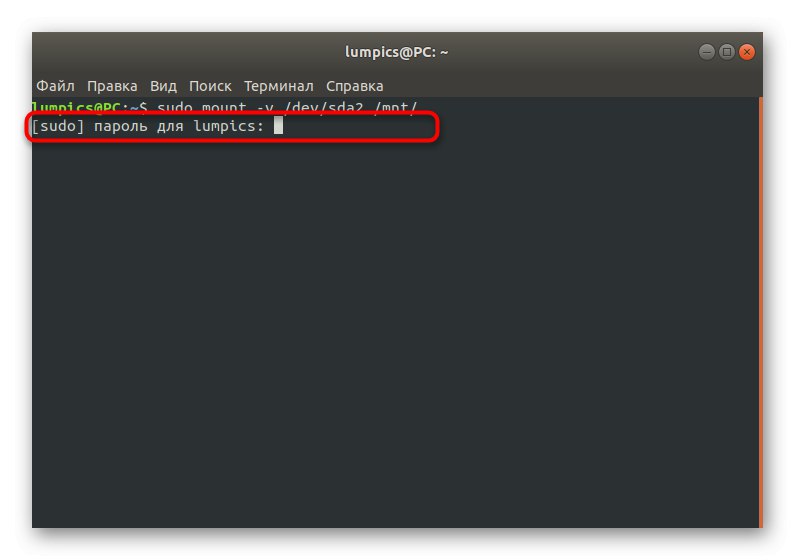
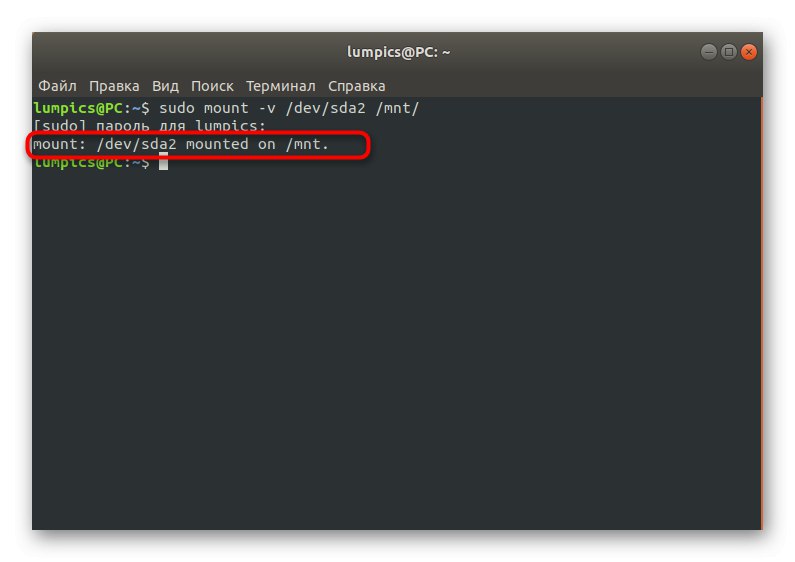
Pokud neznáte přesný název disku nebo logického svazku, budete jej muset předem vyjasnit, aby se vešel do řetězce. Úloha se také provádí pomocí standardních příkazů terminálu. V závěrech můžete procházet podle velikosti svazku nebo jeho plnosti. Další podrobnosti o tomto tématu jsou uvedeny v samostatném článku na našem webu na následujícím odkazu.
Více informací: Zobrazení seznamu disků v systému Linux
Dále si všimněte, že tým připojit existuje mnoho užitečných možností pro nastavení možností připojení. Doporučujeme seznámit se s hlavními:
- -r - připojení ve formátu jen pro čtení;
- -w - připojení s možností čtení a zápisu;
- -C - pomocí absolutních cest;
- -t ext4 - připojení souborového systému. Tady ext4 by měl být nahrazen požadovaným FS;
- -A - připojit všechny oddíly a média uvedená ve fstabu.
Nyní jste obeznámeni s jedním z hlavních příkazů v Linuxu, který se nazývá mount, a víte, že je zodpovědný za připojování disků. V další metodě použijeme také tento nástroj, ale v trochu neobvyklé a složitější situaci.
Metoda 4: Připojení prostředí v režimu LiveCD
Obzvláště pozoruhodný je způsob připojení prostředí nebo jednotlivých oddílů disků v bootovacím režimu z LiveCD. Ve většině případů se takové připojení provádí konkrétně s médii, kde je uložen hlavní operační systém, například k další kompresi svazků nebo interakci se soubory. Tato operace vypadá takto:
- Spusťte počítač s verzí LiveCD distribuce. Přečtěte si o tom více v oficiální dokumentaci na níže uvedeném odkazu.
- Vyberte možnost seznámit se s operačním systémem, který jste dříve označili jako vhodný jazyk rozhraní.
- Budete muset běžet "Terminál", protože odtud jsou všechny manipulace prováděny pohodlněji. Nic vám však nebrání v používání nástrojů, které jsme již popsali výše. V tomto režimu také fungují správně.
- Použijte příkaz
sudo mount / dev / sda1 / mntpřipojit hlavní oddíl. název / dev / sda1 pouze jako příklad, ale ve skutečnosti to může být jiné. - V některých případech bude také nutné připojit oddíly se zavaděčem. K tomu použijte příkaz
sudo mount --bind / dev / / mnt / dev /. - Následuje řada
sudo mount --bind / proc / / mnt / proc /. - Poslední příkaz je
sudo mount --bind / sys / / mnt / sys /. - Po dokončení můžete přejít do prostředí
sudo chroot / mnt /.
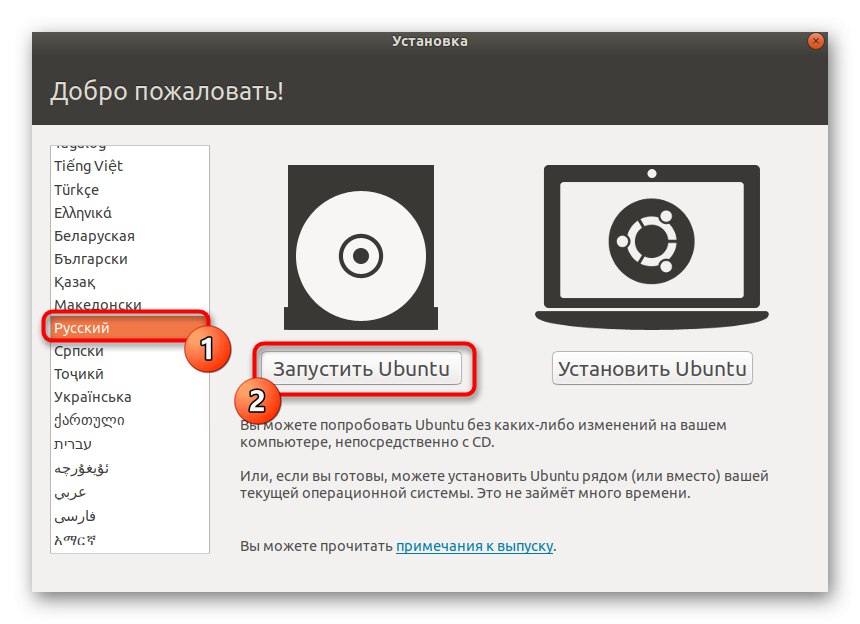
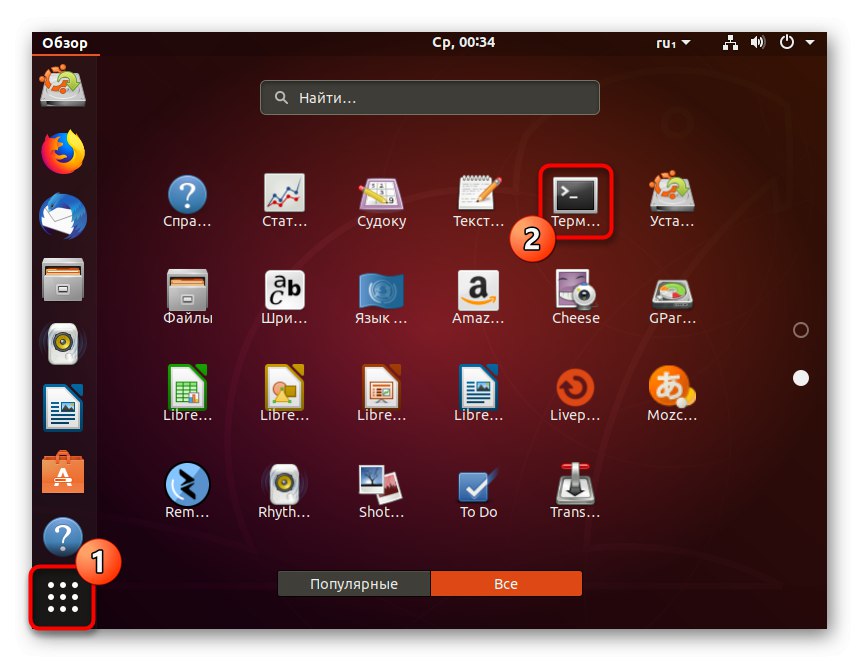
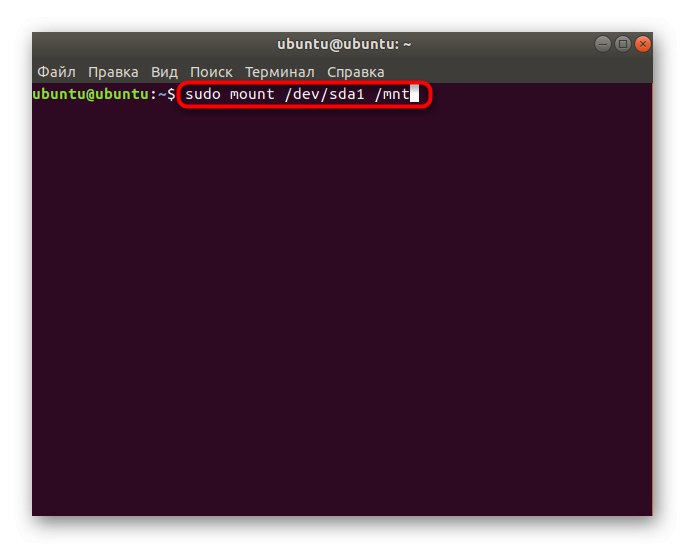
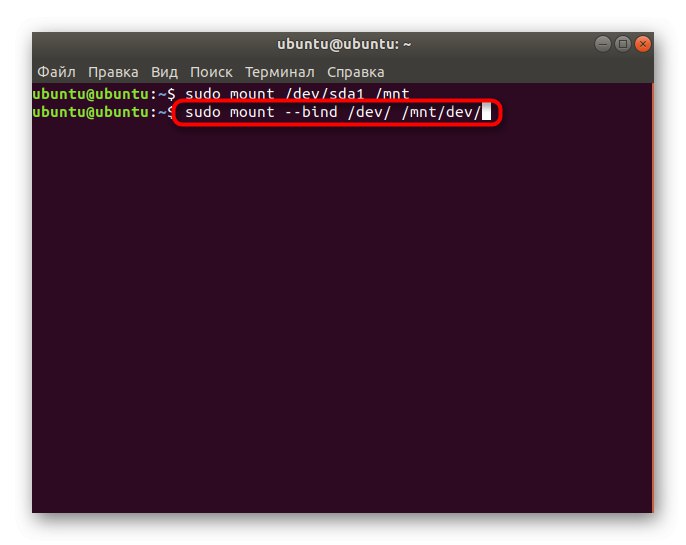
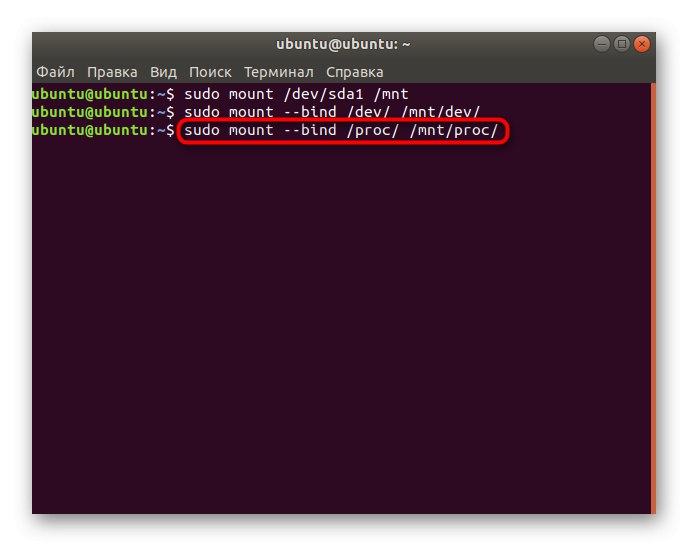
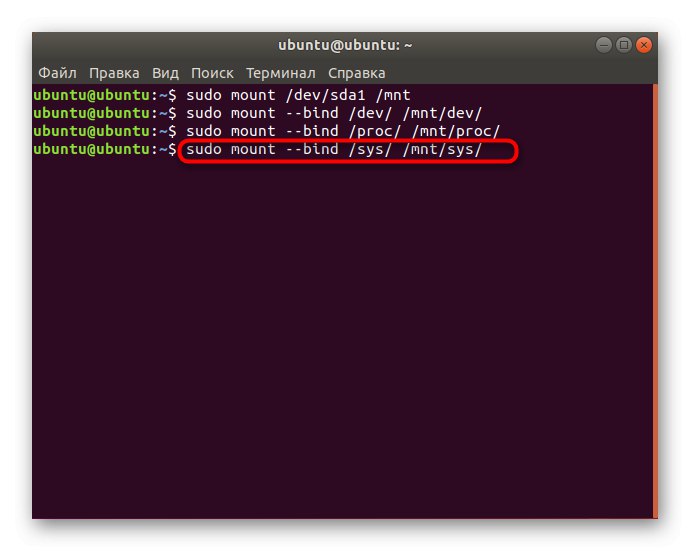
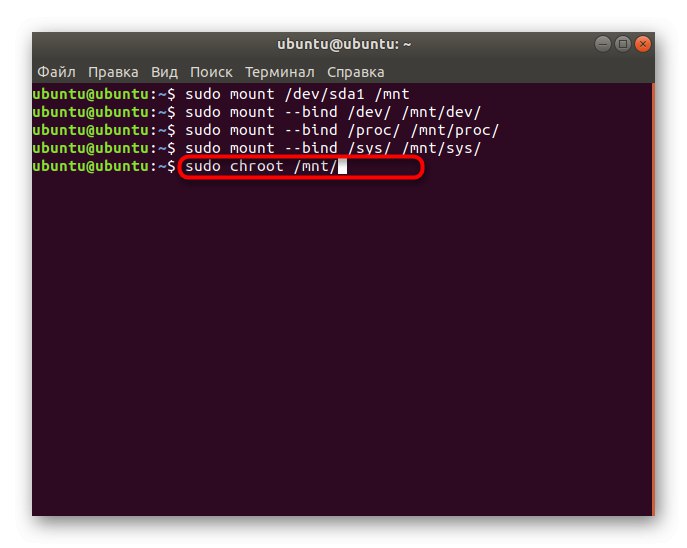
Všechny akce budou prováděny přímo přes hlavní operační systém a můžete začít pracovat s oddíly nebo soubory, které jsou tam k dispozici.
V tomto článku jste se seznámili s principy montáže disků v systému Linux. Poté je můžete bezpečně použít. Tomuto procesu jsou na našem webu věnována samostatná témata. Doporučujeme je přečíst kliknutím na odkazy níže.
Více informací:
Vypalte ISO obrazy na USB flash disk v Ubuntu
Formátování disku v systému Linux
Hledání volného místa na disku v systému Linux
Formátování USB flash disku v Linuxu